Иногда хочется записать красивое видео, но под рукой есть только обычная вебкамера и компьютер/планшет/ноутбук. Для этого есть возможность программы ISPY, которая предназначена для мониторинга с вебкамер, IP-камер и других сервисом. Она легко настраивается, есть планировщик задача, что бы ответить на вопрос который часто задают в гугле: как включать вебкамеру по расписанию?
- Как записать таймлапс с вебкамеры на компьютер?
- Бесплатная программа для видео наблюдения
- Русский язык в ISPY скачать программу
- Подключить несколько камер к компьютеру для наблюдения
- Как записать ускоренное видео на компьютере (программа)
- Как сделать таймлапс из фоток?
- Как русифицировать ISP 64 bit, 32 bit?
- Как сделать таймлапс из фото в большом количестве?
Вопросов много, а решение одно. Новая версия программы уже идёт со встроенным русским языком и на x64 версии виндовс. Подходит начиная от windows xp и новее, вплоть до windows 10. Что бы снять красивое видео выполните инструкцию:
- Подключите и установите вебкамеру, смартфон с поддержкой передачи видео-потока или видеокамеру на компьютер.
- Скачайте и установите последнюю версию программы ISPY с официального сайта (ссылка на скачивание: ISPY выбирайте под вашу ОС x64 или x62 версию)
- Откройте программу, выберите русский язык и настройте подключение ваших камер, можно подключить несколько камер одновременно.
- Перейдите на вкладку настройки камеры recording, поставьте галочку timelaps (как на скриншоте вверху этой статьи), далее настройте интервальную съёмку по вашему желанию. Что можно настроить: интервалы для записи видеоролика (через сколько секунд программа будет записывать в файл изображение с камеры), так же можно настроить через сколько минут будет сохранение готового ролика и его частоту кадров (frame rate). И конечно же, можно настроить через сколько секунд программа будет сохранять картинку в файл .jpg что бы потом смонтировать.
- Далее потребуется ещё одна программа — это Sony vegas или же (Movie Studio Platinum). Скачивайте программу с торрентов или покупайте у официального представителя, дело ваше.
- Следующий шаг, как загрузить отснятые картинки в программу и сразу получить готовое видео таймлапс?
- Открываем в программе ваши фотографии сделанные для таймлапса с помощью ISPY или же другой программы или даже фото-видеотехники (например вы можете снимать на улице на фотоаппарат на большой выдержке и закрытой диафрагме со штатива неподвижно настройки фотика для таймлапса: F22-36, выдержка чем больше тем лучше, ставьте режим BULB (удержание) на canon, фокусировка РУЧНАЯ что бы все снимки были снятые с фокусом на одно расстояние):
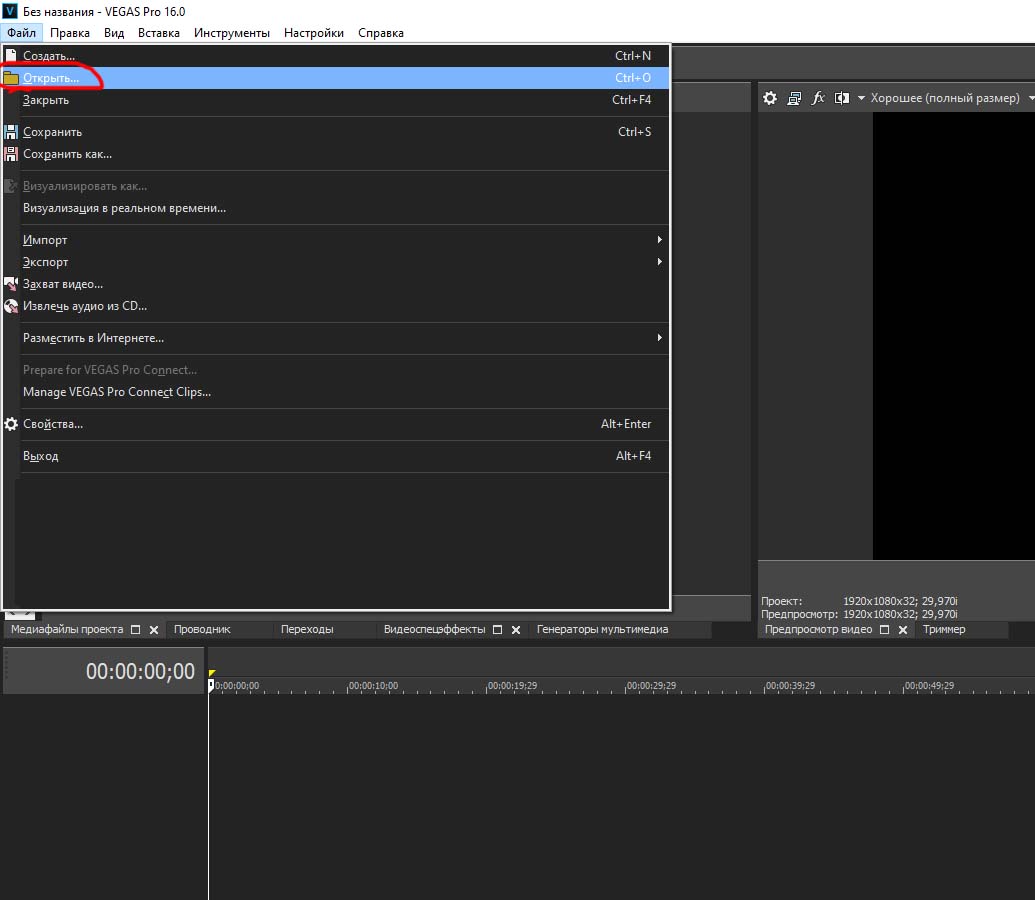
- Выбираем в папке фотографии:
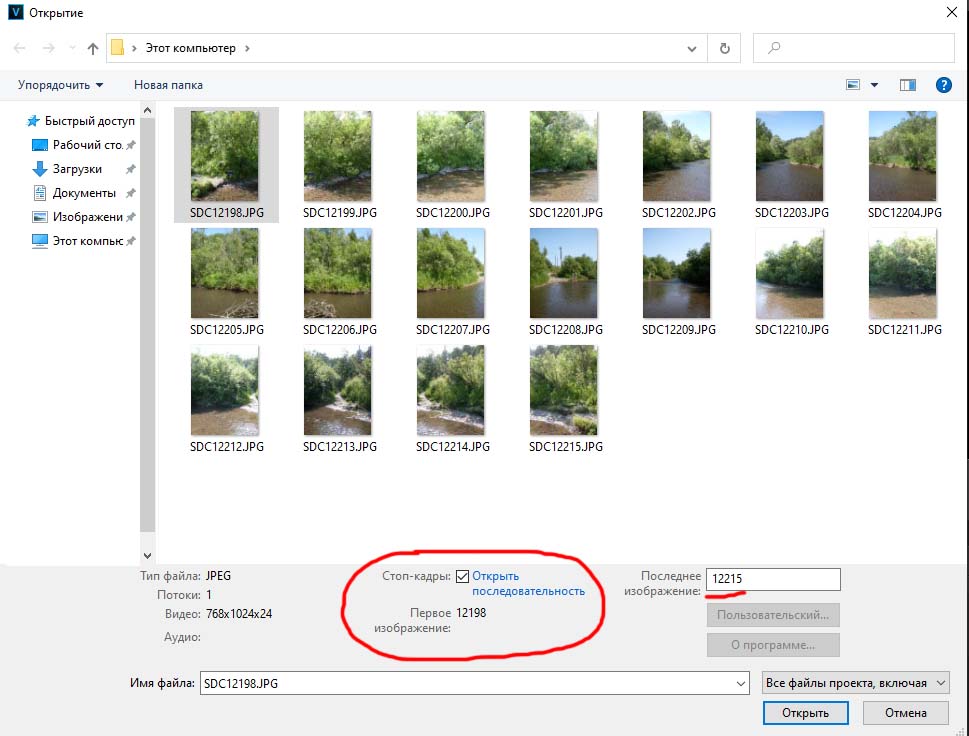
- Выделяем НАЧАЛЬНУЮ (ОДНУ ПЕРВУЮ) фотку в папке, ставим галочку последовательность, ПРОВЕРЯЕМ что программа правильно поняла порядок размещения фоток, жмём кнопку ОТКРЫТЬ.
- Далее у вас откроется окошко где можно внести настройки вашего будущего файлы, если у вас много фоток, можете поставить частоту кадров 60 FPS, но можно оставить в этом окне настройки по умолчанию какие поставила программа и нажать ОК
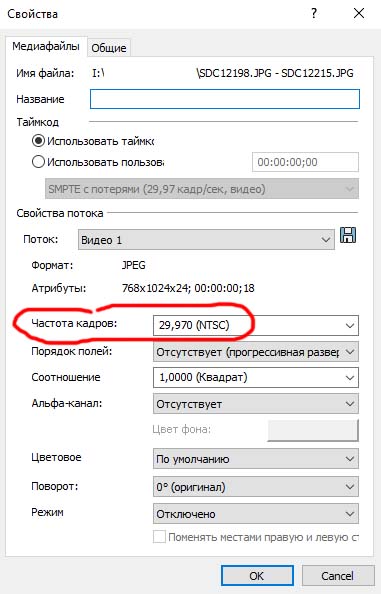 Получили сразу готовое видео, которое дальше в этой программе вы можете отредактировать по вашему вкусу, наложить эффекты, обрезать, откадрировать и много чего ещё, например добавить музыку. Ещё бы, вегас довольно простой и функциональный редактор.
Получили сразу готовое видео, которое дальше в этой программе вы можете отредактировать по вашему вкусу, наложить эффекты, обрезать, откадрировать и много чего ещё, например добавить музыку. Ещё бы, вегас довольно простой и функциональный редактор. 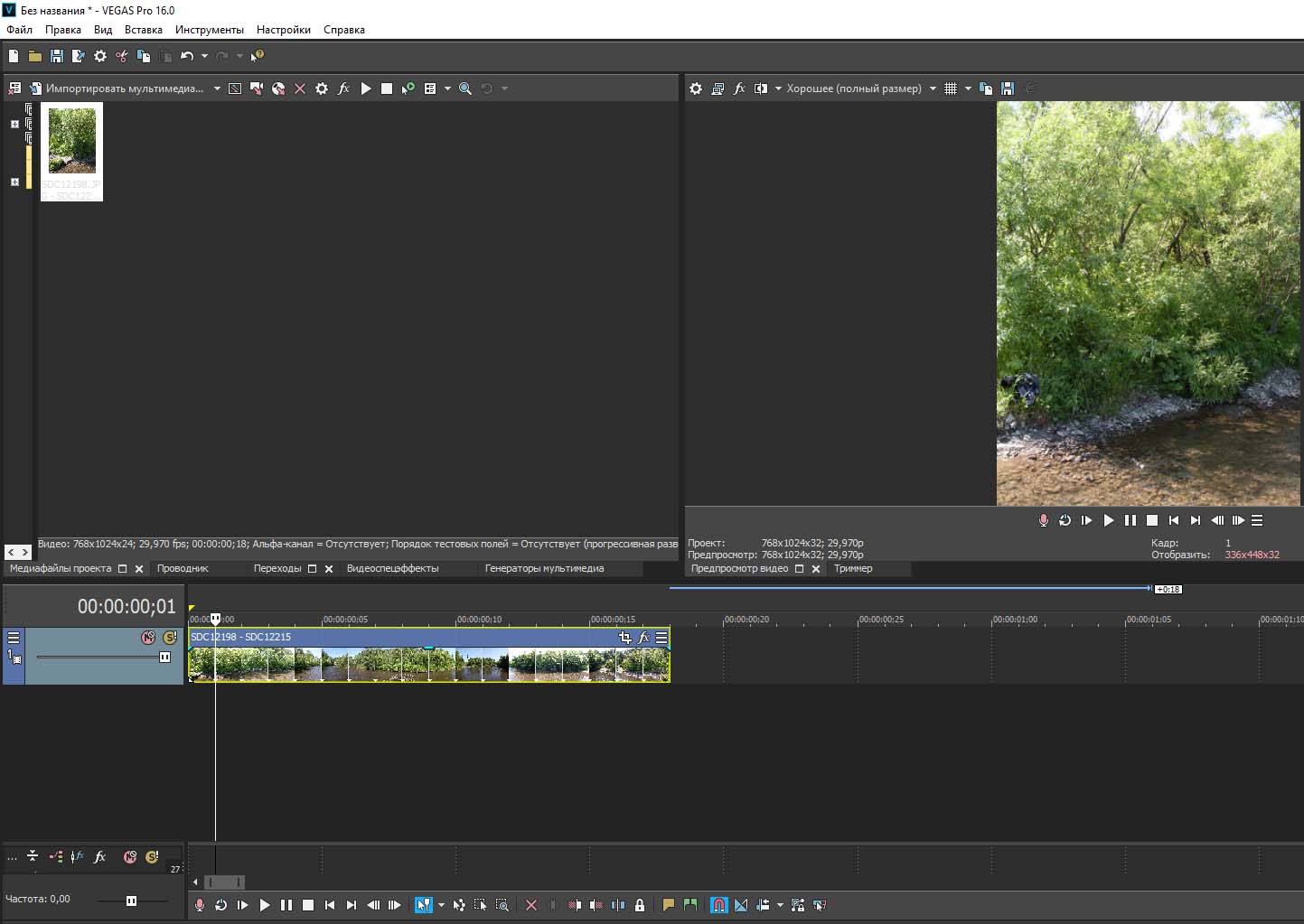
- Теперь сохраняем видео, жмём: Файл -> Визуализировать как -> Выбираем подходящий формат видео и жмём RENDER.
В зависимости от количества картинок, их разрешения и конфигурации вашего компьютера программе потребуется время, а возможно и довольно продолжительное время, но результат оправдает ожидание.
Вот и всё, ваше видео готово!
Скачать ISPY
Решение проблемы при установки ISPY, используйте более старую версию.
